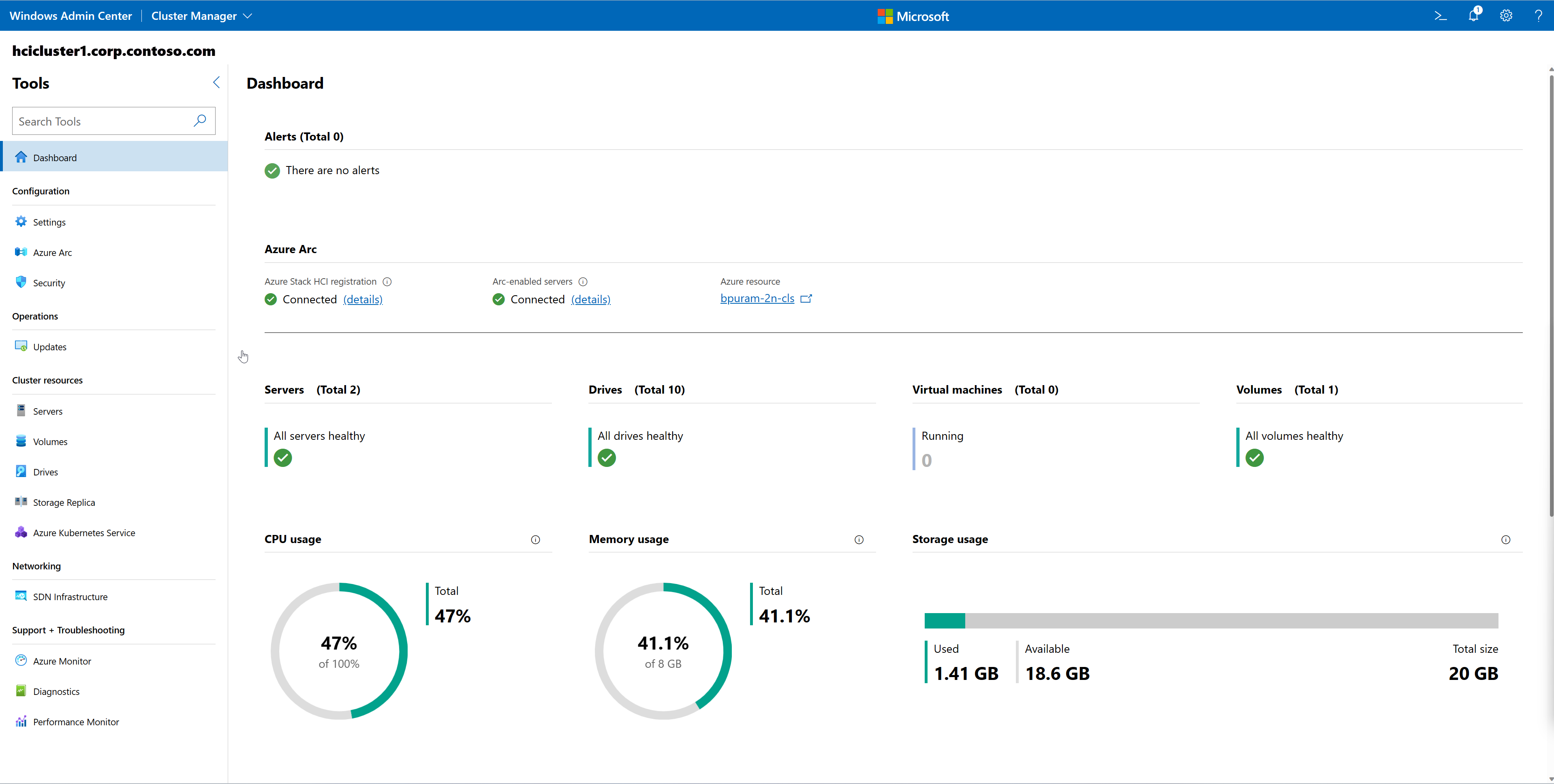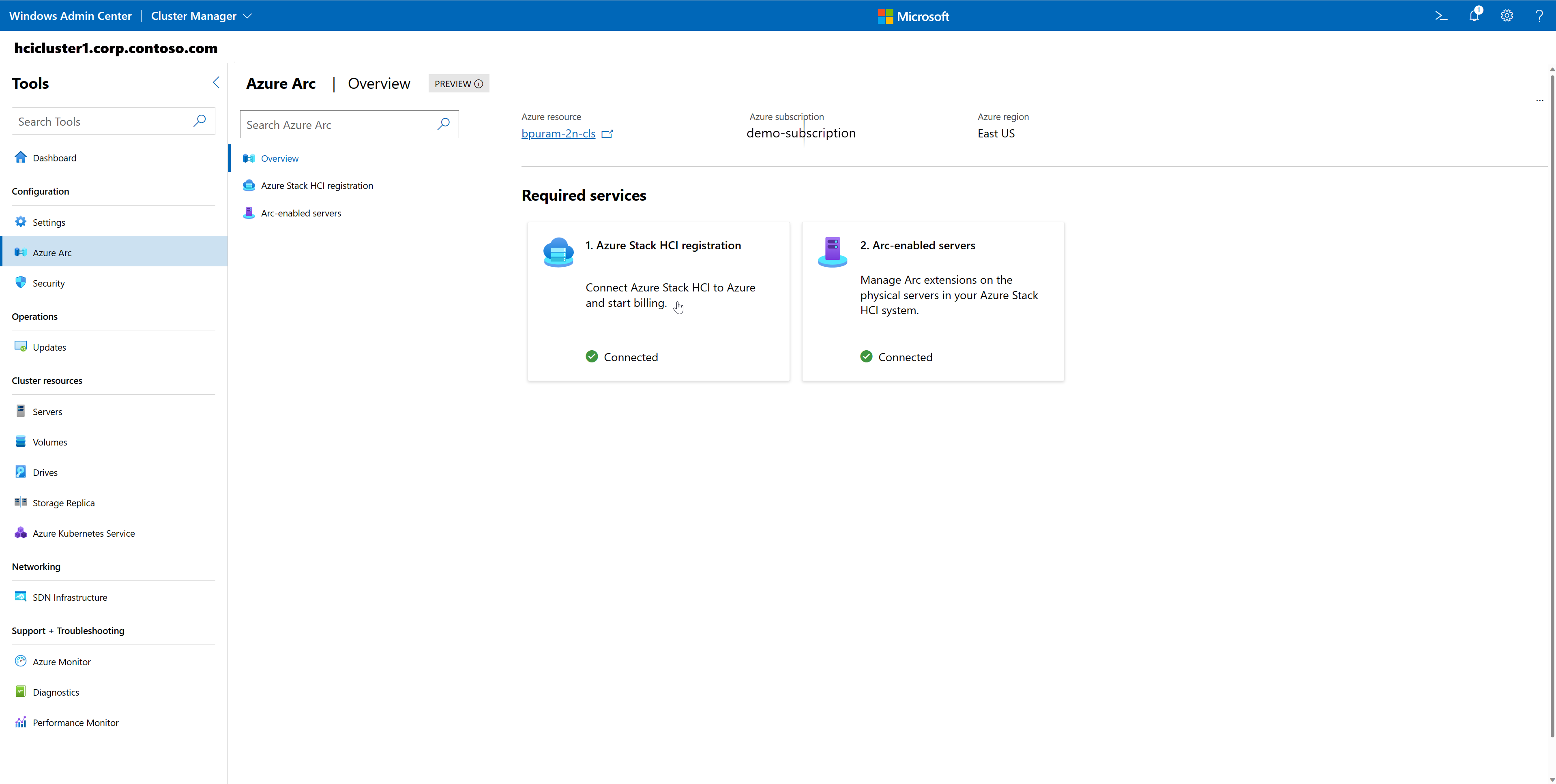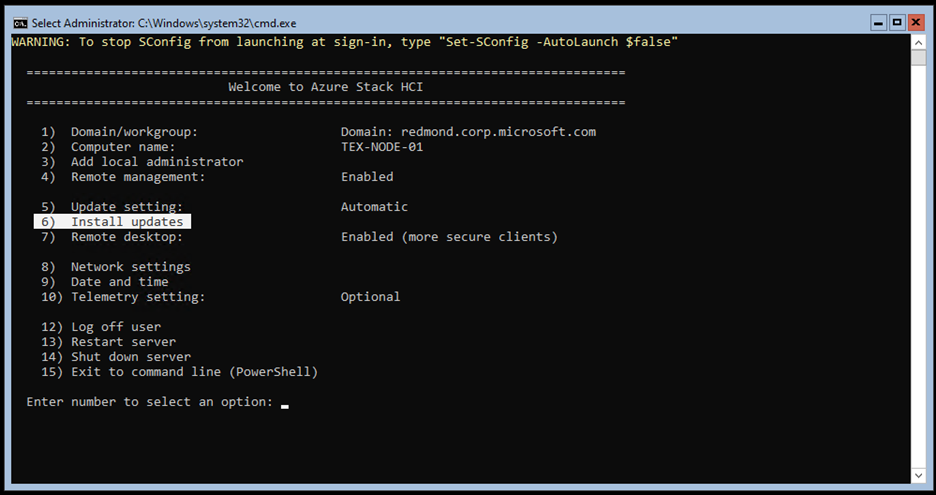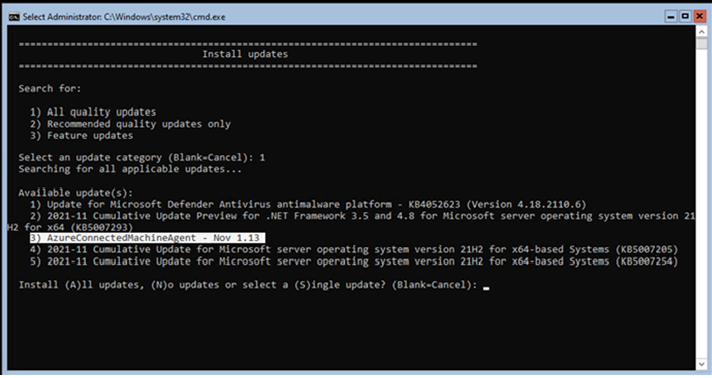Gestire la registrazione del cluster Azure Stack HCI
Si applica a: Azure Stack HCI, versione 22H2
Importante
Azure Stack HCI is now part of Azure Local. La ridenominazione della documentazione del prodotto è in corso. Tuttavia, le versioni precedenti di Azure Stack HCI, ad esempio 22H2 continueranno a fare riferimento ad Azure Stack HCI e non rifletteranno la modifica del nome. Altre informazioni.
A seconda della configurazione e dei requisiti del cluster, potrebbe essere necessario eseguire passaggi aggiuntivi dopo la registrazione del cluster con Azure. Questo articolo descrive come gestire la registrazione del cluster tramite Windows Admin Center, PowerShell o il portale di Azure. Fornisce anche risposte alle domande frequenti sulla registrazione del cluster.
Quando si registra il cluster con Azure, viene creata una risorsa di Azure Resource Manager per rappresentare il cluster Azure Stack HCI locale. A partire da Azure Stack HCI versione 21H2, la registrazione di un cluster crea automaticamente un'istanza di Azure Arc della risorsa server per ogni server nel cluster Azure Stack HCI. Questa integrazione di Azure Arc estende il piano di gestione di Azure ad Azure Stack HCI. L'integrazione di Azure Arc consente la sincronizzazione periodica delle informazioni tra la risorsa di Azure e i cluster locali.
Visualizzare lo stato dei server abilitati per Arc e registrazione
Quando ci si connette a un cluster usando Windows Admin Center, viene visualizzato il dashboard, che visualizza lo stato della registrazione di Azure Stack HCI e dei server abilitati per Arc.
Per la registrazione di Azure Stack HCI, Connected significa che il cluster è già registrato con Azure e che è stato correttamente sincronizzato con il cloud entro l'ultimo giorno.
Per i server abilitati per Arc, Connected significa che tutti i server fisici sono abilitati per Arc e possono essere gestiti dalla portale di Azure.
Per altre informazioni, selezionare Azure Arc dal menu Strumenti a sinistra.
Nota
Il dashboard di Azure Arc è attualmente disponibile in anteprima pubblica.
Nella pagina Panoramica sono disponibili informazioni generali sullo stato relative alla registrazione di Azure Stack HCI e ai server abilitati per Arc. È possibile fare clic su uno dei due riquadri da visualizzare nelle singole pagine.
Nella pagina di registrazione di Azure Stack HCI è possibile visualizzare sia lo stato del sistema Azure Stack HCI che del server. Sono inclusi lo stato della connessione di Azure e l'ultima sincronizzazione di Azure. È possibile trovare collegamenti utili per la risoluzione dei problemi relativi alla documentazione e alle estensioni del cluster. Se necessario, è possibile annullare la registrazione .
Se il cluster è registrato in Azure, ma i server fisici non sono ancora abilitati per Arc, è possibile farlo dalla pagina Server abilitati per Arc. Se i server fisici sono abilitati per Arc, è possibile visualizzare lo stato di Azure Arc e l'ID versione per ogni server. È anche possibile trovare collegamenti utili alle informazioni sulla risoluzione dei problemi.
Abilitare l'integrazione di Azure Arc
A partire da Azure Stack HCI, versione 21H2, i cluster vengono abilitati automaticamente per Arc durante la registrazione. L'integrazione di Azure Arc non è disponibile in Azure Stack HCI versione 20H2.
È necessario abilitare manualmente l'integrazione di Azure Arc negli scenari seguenti:
- I server del cluster sono stati aggiornati da Azure Stack HCI versione 20H2 (che in precedenza non erano abilitati manualmente per Arc) alla versione 21H2.
- Se arc è stato abilitato in precedenza per i cluster 20H2 e dopo l'aggiornamento a 21H2 l'abilitazione di Arc non riesce, vedere le indicazioni riportate qui per risolvere i problemi.
- L'abilitazione di Arc è stata disabilitata in precedenza e ora si intende abilitare Arc per il cluster Azure Stack HCI 21H2 o versione successiva.
Per abilitare l'integrazione di Azure Arc, seguire questa procedura:
Installare la versione più recente del
Az.Resourcesmodulo nel PC di gestione:Install-Module -Name Az.ResourcesInstallare la versione più recente del
Az.StackHCImodulo nel PC di gestione:Install-Module -Name Az.StackHCIEseguire di nuovo il
Register-AzStackHCIcmdlet e specificare l'ID sottoscrizione di Azure, che deve essere lo stesso ID con cui il cluster è stato originariamente registrato. Il-ComputerNameparametro può essere il nome di qualsiasi server nel cluster. Questo passaggio abilita l'integrazione di Azure Arc in ogni server del cluster. Non influisce sulla registrazione del cluster corrente con Azure e non è prima necessario annullare la registrazione del cluster:Register-AzStackHCI -SubscriptionId "<subscription_ID>" -ComputerName Server1 -Region <region> -TenantId "<tenant_id>"Importante
Se il cluster è stato originariamente registrato usando un
-Regionoggetto ,-ResourceNameo-ResourceGroupNamediverso dalle impostazioni predefinite, è necessario specificare gli stessi parametri e valori qui. In esecuzioneGet-AzureStackHCIverranno visualizzati questi valori.
Per gli errori durante l'abilitazione di Arc, vedere le indicazioni riportate qui per la risoluzione dei problemi.
Aggiornare l'agente Arc nei server del cluster
A partire da Azure Stack HCI versione 21H2, per aggiornare automaticamente l'agente Arc quando è disponibile una nuova versione, assicurarsi che i server del cluster siano configurati con Microsoft Update. Per altre informazioni, vedere Configurazione di Microsoft Update.
Seguire questa procedura per aggiornare l'agente Arc nei server del cluster:
Nello strumento di configurazione server (SConfig) selezionare l'opzione Installa aggiornamenti (opzione 6):
Selezionare l'opzione Tutti gli aggiornamenti qualitativi (opzione 1).
È possibile scegliere di aggiornare in modo specifico l'agente Arc o installare tutti gli aggiornamenti disponibili:
Eseguire
azcmagent versionda PowerShell in ogni nodo per verificare la versione dell'agente Arc.
Annullare la registrazione di Azure Stack HCI
È possibile annullare la registrazione di Azure Stack HCI usando Windows Admin Center o PowerShell.
Il processo di annullamento della registrazione pulisce automaticamente la risorsa di Azure che rappresenta il cluster, il gruppo di risorse di Azure (se il gruppo è stato creato durante la registrazione e non contiene altre risorse) e l'identità dell'app Microsoft Entra. Questa pulizia arresta tutte le funzionalità di monitoraggio, supporto e fatturazione tramite Azure Arc.
Seguire questa procedura per annullare la registrazione del cluster Azure Stack HCI tramite Windows Admin Center:
Connettersi al cluster usando Windows Admin Center.
Selezionare Azure Arc dal menu a sinistra.
Selezionare Registrazione di Azure Stack HCI, selezionare il pulsante Annulla registrazione e quindi annullare di nuovo la registrazione.
Nota
Se il gateway di Windows Admin Center è registrato in un ID tenant Microsoft Entra diverso usato per registrare inizialmente il cluster, è possibile che si verifichino problemi quando si tenta di annullare la registrazione del cluster usando Windows Admin Center. In questo caso, è possibile usare le istruzioni di PowerShell nella sezione successiva.
Eseguire la pulizia dopo che un cluster non è stato registrato correttamente
Se un utente elimina definitivamente un cluster Azure Stack HCI senza annullare la registrazione, ad esempio ricreando l'immagine dei server host o eliminando i nodi del cluster virtuale, gli artefatti verranno lasciati in Azure. Questi artefatti sono innocui e non comportano fatturazione o usano risorse, ma possono ingombrare il portale di Azure. Per pulirli, è possibile eliminarli manualmente.
Per eliminare la risorsa Azure Stack HCI, passare alla risorsa nella portale di Azure e selezionare Elimina dalla barra delle azioni. È possibile ottenere i dettagli della risorsa eseguendo il Get-AzureStackHCI cmdlet .
Azure Stack HCI crea due applicazioni Microsoft Entra come parte della registrazione: resourceName e resourceName.arc. Per eliminarli, passare a Microsoft Entra ID>>applicazioni. Selezionare Elimina e confermare.
È anche possibile eliminare la risorsa Azure Stack HCI usando PowerShell:
Remove-AzResource -ResourceId "<resource_name>"
Potrebbe essere necessario installare il Az.Resources modulo:
Install-Module -Name Az.Resources
Se il gruppo di risorse è stato creato durante la registrazione e non contiene altre risorse, è possibile eliminarlo anche:
Remove-AzResourceGroup -Name "<resourceGroupName>"
Risoluzione dei problemi
Per informazioni sugli errori comuni e sui passaggi di mitigazione per risolverli, vedere Risolvere i problemi di registrazione di Azure Stack HCI.
Domande frequenti
Trovare le risposte ad alcune domande frequenti:
Ricerca per categorie usare un ruolo di autorizzazioni personalizzate più limitato?
È possibile ridurre ulteriormente le autorizzazioni necessarie per eseguire la registrazione di Azure Stack HCI come descritto in Assegnare le autorizzazioni di Azure tramite PowerShell, purché alcune delle operazioni descritte di seguito siano già eseguite fuori banda da un utente con ruoli di collaboratore e amministratore di accesso utente.
Registrare i provider di risorse necessari. Accedere alla sottoscrizione che verrà usata per registrare il cluster. In Impostazioni > Provider di risorse selezionare i provider di risorse seguenti e quindi selezionare Registra:
- Microsoft.AzureStackHCI
- Microsoft.HybridCompute
- Microsoft.GuestConfiguration
- Microsoft.HybridConnectivity
Creare i gruppi di risorse. Assicurarsi che i gruppi di risorse in cui verranno proiettate le risorse di Azure Stack HCI vengano creati in anteprima da un utente con privilegi. Per altri dettagli, vedere la sezione prerequisiti .
Dopo aver configurato questi due prerequisiti, creare un ruolo personalizzato e usarlo per la registrazione come descritto di seguito. Creare prima di tutto un file JSON denominato customHCIRole.json con il contenuto seguente. Assicurarsi di passare
<subscriptionID>all'ID della sottoscrizione di Azure. Per ottenere l'ID sottoscrizione, visitare il portale di Azure, passare a Sottoscrizioni e quindi copiare/incollare l'ID dall'elenco:{ "Name": "Azure Stack HCI registration role", "Id": null, "IsCustom": true, "Description": "Custom Azure role to allow subscription-level access to register Azure Stack HCI", "Actions": [ "Microsoft.Resources/subscriptions/resourceGroups/read", "Microsoft.AzureStackHCI/clusters/*", "Microsoft.Authorization/roleAssignments/write", "Microsoft.Authorization/roleAssignments/read" ], "NotActions": [ ], "AssignableScopes": [ "/subscriptions/<subscriptionId>" ] }Creare il ruolo personalizzato:
New-AzRoleDefinition -InputFile <path to customHCIRole.json>Assegnare il ruolo personalizzato all'utente:
$user = get-AzAdUser -DisplayName <userdisplayname> $role = Get-AzRoleDefinition -Name "Azure Stack HCI registration role" New-AzRoleAssignment -ObjectId $user.Id -RoleDefinitionId $role.Id -Scope /subscriptions/<subscriptionid>È ora possibile registrare il cluster usando Register-AzStackHCI.
Se è necessario annullare la registrazione di questo cluster, aggiungere l'autorizzazione Microsoft.Resources/subscriptions/resourceGroups/delete al file JSON durante la creazione del ruolo personalizzato.
Ricerca per categorie registrare un cluster usando ArmAccessToken/SPN?
Prima della registrazione, assicurarsi che i prerequisiti siano soddisfatti.
Nota
Queste credenziali SPN vengono usate per l'onboarding iniziale in Azure Stack HCI. Azure Stack HCI crea comunque credenziali SPN separate per l'onboarding di Arc. Per usare un nome SPN personalizzato per l'onboarding di Arc, vedere Ricerca per categorie registrare un cluster con SPN per l'onboarding di Arc?.
Eseguire "Connect-AzAccount" per connettersi ad Azure. Per usare SPN per connettersi, è possibile usare:
- Autenticazione basata su codice del dispositivo. Usare
-DeviceCodenel cmdlet . - Autenticazione basata su certificati.
Vedere questo articolo per configurare il nome SPN per l'autenticazione basata su certificati. Usare quindi i parametri appropriati nel
Connect-AzAccountcmdlet che accettano informazioni sul certificato. Il nome SPN usato deve avere tutte le autorizzazioni necessarie per le sottoscrizioni , come indicato di seguito.
- Autenticazione basata su codice del dispositivo. Usare
Assegnare
$token = Get-AzAccessToken.Usare Register-AzStackHCI con i
TenantIdparametri ,SubscriptionIdArmAccessToken, eAccountId, come indicato di seguito:Register-AzStackHCI -TenantId "<tenant_ID>" -SubscriptionId "<subscription_ID>" -ComputerName Server1 -Region <region> -ArmAccessToken $token.Token -AccountId $token.UserId
Ricerca per categorie registrare un cluster usando SPN per l'onboarding di Arc?
Le linee guida seguenti sono relative all'utente che esegue il cmdlet di registrazione che non può ottenere l'autorizzazione Microsoft.Authorization/roleAssignments/write assegnata. In questi casi, possono usare il nome SPN creato in anteprima con i ruoli di onboarding arc (Onboarding di Azure Connected Machine e Amministratore risorse di Azure Connected Machine) assegnati al nome SPN e specificare le credenziali per il cmdlet di registrazione usando l'opzione -ArcSpnCredential .
Nota
Azure Stack HCI non aggiorna le credenziali del nome SPN creato in questo modo. Quando le credenziali SPN sono prossime alla scadenza, è necessario rigenerare le credenziali ed eseguire il flusso di "ripristino della registrazione" per aggiornare le credenziali SPN nel cluster.
Nota
Usare il modulo PowerShell versione 1.4.1 o precedente per usare le credenziali SPN per l'onboarding arc se non è possibile assegnare l'autorizzazione Microsoft.Authorization/roleAssignments/write al ruolo di registrazione.
Prima della registrazione, assicurarsi che siano soddisfatti i prerequisiti e i controlli preliminari. L'utente che registra il cluster ha il ruolo "collaboratore" assegnato per la sottoscrizione usata per la registrazione del cluster oppure dispone dell'elenco di autorizzazioni seguente se viene assegnato un ruolo personalizzato:
- "Microsoft.Resources/subscriptions/resourceGroups/read",
- "Microsoft.Resources/subscriptions/resourceGroups/write",
- "Microsoft.AzureStackHCI/register/action",
- "Microsoft.AzureStackHCI/Unregister/Action",
- "Microsoft.AzureStackHCI/clusters/*",
- "Microsoft.Authorization/roleAssignments/read",
- "Microsoft.HybridCompute/register/action",
- "Microsoft.GuestConfiguration/register/action",
- "Microsoft.HybridConnectivity/register/action"
Per annullare la registrazione, assicurarsi di disporre anche dell'autorizzazione Microsoft.Resources/subscriptions/resourceGroups/delete .
Per registrare il cluster e abilitare Arc per i server, eseguire i comandi di PowerShell seguenti dopo averli aggiornati con le informazioni sull'ambiente. I comandi seguenti richiedono Az.Resources (versione minima 5.6.0) e Az.Accounts (versione minima 2.7.6). È possibile usare il get-installedModule <module name> cmdlet per controllare la versione installata di un modulo di PowerShell.
#Connect to subscription
Connect-AzAccount -TenantId <tenant_id> -SubscriptionId <Subscription_ID> -Scope Process
#Create a new application registration
$app = New-AzADApplication -DisplayName "<unique_name>"
#Create a new SPN corresponding to the application registration
$sp = New-AzADServicePrincipal -ApplicationId $app.AppId -Role "Reader"
#Roles required on SPN for Arc onboarding
$AzureConnectedMachineOnboardingRole = "Azure Connected Machine Onboarding"
$AzureConnectedMachineResourceAdministratorRole = "Azure Connected Machine Resource Administrator"
#Assign roles to the created SPN
New-AzRoleAssignment -ObjectId $sp.Id -RoleDefinitionName $AzureConnectedMachineOnboardingRole | Out-Null
New-AzRoleAssignment -ObjectId $sp.Id -RoleDefinitionName $AzureConnectedMachineResourceAdministratorRole | Out-Null
# Set password validity time. SPN must be updated on the HCI cluster after this timeframe.
$pwdExpiryInYears = 300
$start = Get-Date
$end = $start.AddYears($pwdExpiryInYears)
$pw = New-AzADSpCredential -ObjectId $sp.Id -StartDate $start -EndDate $end
$password = ConvertTo-SecureString $pw.SecretText -AsPlainText -Force
# Create SPN credentials object to be used in the register-azstackhci cmdlet
$spnCred = New-Object System.Management.Automation.PSCredential ($app.AppId, $password)
Disconnect-AzAccount -ErrorAction Ignore | Out-Null
# Use the SPN credentials created previously in the register-azstackhci cmdlet
Register-AzStackHCI -SubscriptionId < Subscription_ID> -Region <region> -ArcSpnCredential:$spnCred
Lo spostamento delle risorse è supportato per le risorse di Azure Stack HCI?
Non è supportato lo spostamento delle risorse per le risorse di Azure Stack HCI. Per modificare la posizione delle risorse, è necessario annullare prima la registrazione del cluster e quindi registrarla nuovamente nella nuova posizione passando i parametri appropriati nel cmdlet Register-AzStackHCI .
Quali sono alcuni dei cmdlet di registrazione e Arc più comunemente usati?
- Per i cmdlet del modulo PowerShell Az.StackHCI , vedere la documentazione di PowerShell per HCI.
- Get-AzureStackHCI: restituisce le informazioni correnti sulla connessione al nodo e sui criteri per Azure Stack HCI.
- Get-AzureStackHCIArcIntegration: restituisce lo stato dell'integrazione di Arc del nodo.
-
Sync-AzureStackHCI:
- Esegue la sincronizzazione di fatturazione, licenze e censimento con Azure.
- Il sistema esegue questo cmdlet automaticamente ogni 12 ore.
- È consigliabile usare questo cmdlet solo quando la connessione Internet di un cluster non è disponibile per un periodo prolungato.
- Non eseguire questo cmdlet immediatamente dopo il riavvio del server; lasciare che la sincronizzazione automatica venga eseguita. In caso contrario, potrebbe verificarsi uno stato non valido.
Passaggi successivi
Per informazioni più dettagliate, vedere anche: